Cómo desactivar las notificaciones de widgets en Windows 11
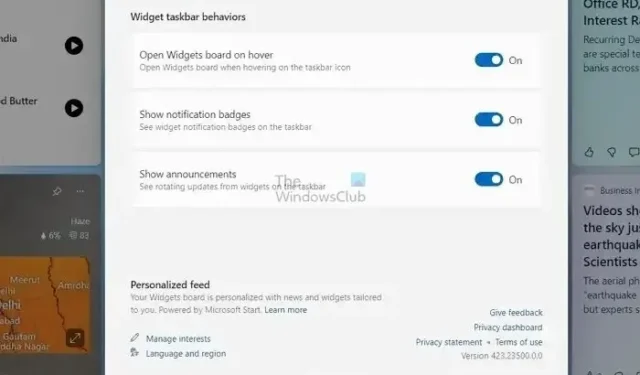
Windows 11 viene con widgets de Windows , cuyo objetivo es brindar información esencial y aumentar la productividad, ayudarlo a mantenerse actualizado con sus intereses y más. Sin embargo, a muchos usuarios les molestan las notificaciones frecuentes de los widgets de Windows. Esta publicación compartirá métodos que lo ayudarán a administrar o deshabilitar las notificaciones de widgets en Windows 11.
¿Qué son los widgets en Windows 11?
Los widgets de Windows 11 son aplicaciones pequeñas e interactivas que muestran una amplia gama de información y brindan acceso a herramientas valiosas.
En Windows 11, obtienes un panel dedicado donde obtendrás información sobre tus intereses en forma de tarjetas dinámicas. Además de eso, también puedes agregar widgets al escritorio de Windows 11.
Estos widgets se pueden utilizar como accesos directos y brindan información sobre actualizaciones de noticias globales, pronósticos meteorológicos, puntajes, etc. Ofrece muchos widgets preinstalados; puede descargar widgets adicionales de Microsoft Store u otras fuentes de terceros.
Tipos de notificaciones de widgets en Windows 11
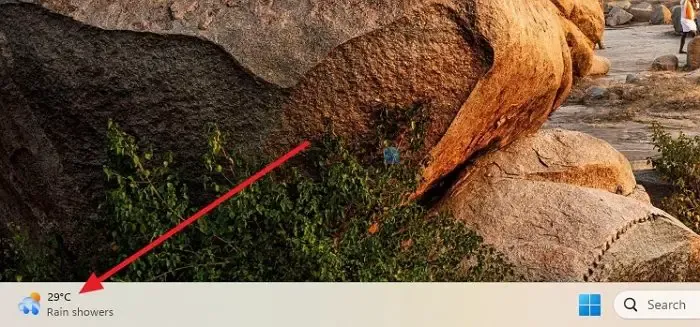
Hay dos tipos de notificaciones que ofrece el widget de Windows.
La siguiente es la notificación de insignia , como cualquier otra notificación de Windows, destinada a llamar su atención instantáneamente e informarle sobre actualizaciones o noticias meteorológicas importantes. También puedes abrir el panel de Widgets para obtener más información sobre las notificaciones.
Otra cosa a tener en cuenta es que las notificaciones de widgets solo aparecerán si ha marcado temas específicos como de su interés o ha configurado alguno de los widgets.
Cómo desactivar las notificaciones de widgets en Windows 11
Hay dos formas principales de administrar las notificaciones de widgets y recibir información sobre las últimas actualizaciones de sus widgets configurados. La primera es iniciar el panel de Widgets de vez en cuando para ver lo que está sucediendo. La opción alternativa es permitir que las notificaciones de widgets aparezcan en la barra de tareas como notificaciones rotativas o de insignia.
De forma predeterminada, esto estaría habilitado. Por lo tanto, si desea activar o desactivar la configuración, deberá seguir estos pasos:
- Primero, inicie el panel de Widgets haciendo clic en el icono o presionando la tecla Windows + W.
- A continuación, haga clic en su foto de perfil para iniciar la configuración.
- En los comportamientos de la barra de tareas del widget, puede activar o desactivar Mostrar insignias de notificación y Mostrar anuncios según sus preferencias.
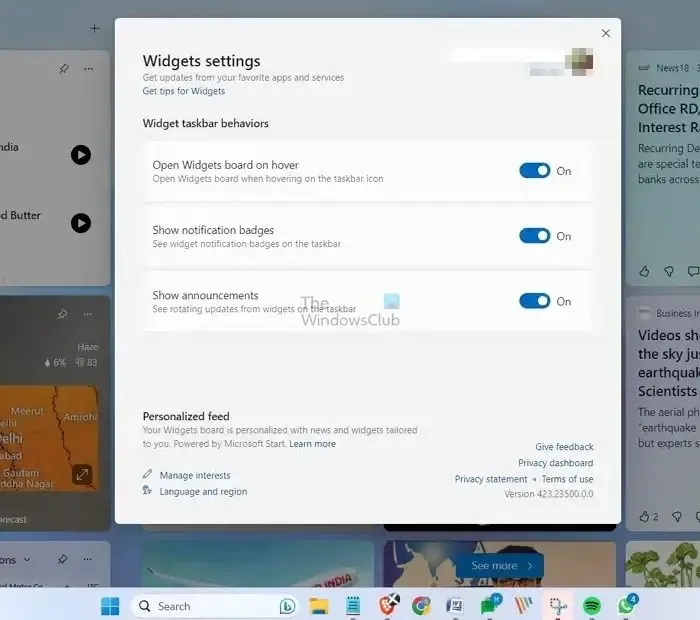
Así es como puede administrar las notificaciones de widgets en Windows 11. Los widgets de Windows pueden ser beneficiosos para aumentar su productividad y al mismo tiempo mantenerlo actualizado con los últimos acontecimientos en todo el mundo. Así que asegúrese de configurar las notificaciones según su productividad para obtener los mejores resultados.
¿Cómo se gestionan los intereses de los widgets de Windows?
Para administrar sus intereses de widgets, abra el panel de widgets, haga clic en su foto de perfil y desplácese hacia abajo. A continuación, seleccione la opción Administrar intereses y aquí podrá seleccionar o anular la selección de cualquiera de los intereses de noticias, entretenimiento, deportes, dinero, estilo de vida y más.
¿Cómo desactivar los widgets de Windows?
Para deshabilitar los widgets de Windows, haga clic derecho en un área vacía de su barra de tareas y seleccione Configuración de la barra de tareas. Después de eso, desactive la opción Widgets, que estará deshabilitada.



Deja una respuesta